Mudanças entre as edições de "Módulo Desktop - Movimento Estoque"
(→Inserido o Campo Observação no Movimento de Estoque: texto) |
(Changelog) |
||
| (3 revisões intermediárias pelo mesmo usuário não estão sendo mostradas) | |||
| Linha 3: | Linha 3: | ||
[[Arquivo:ispintegrator.png|center]] | [[Arquivo:ispintegrator.png|center]] | ||
|} | |} | ||
| + | |||
[[Modulo_Desktop_-_Controle_Patrimonial|« Voltar]] | [[Página_principal|« Principal]] | [[Modulo_Desktop_-_Controle_Patrimonial|« Voltar]] | [[Página_principal|« Principal]] | ||
| + | |||
| + | |||
| + | |||
| + | {|align="center" | ||
| + | |bgcolor="#005694"|<span style="color:white">Permissão<br></span> | ||
| + | |||
| + | |- bgcolor="#E8E8E8" | ||
| + | | [[Modulo_Desktop_-_Permissoes_-_Controle_Patrimonial_-_Movimento_de_Requisição|Movimento de Requisição]] | ||
| + | |||
| + | |} | ||
| Linha 32: | Linha 43: | ||
| + | |||
| + | {| style="border-collapse: collapse; border-width: 1px; border-style: solid; margin-left:auto; margin-right:auto; border-color: #DDC12B" | ||
| + | |- style="background-color:#FFFFFF" | ||
| + | | [[arquivo:BarraAmarela.png|6px]] | ||
| + | | [[Arquivo:Lampada.png|40px]] | ||
| + | | ''A melhoria de '''Pesquisa por Produto''' foi disponibilizada para a versão do '''[https://wiki.elitesoft.com.br/index.php/Categoria:Changelog_6.06.00 Changelog 6.06.00]'''.'' | ||
| + | |} | ||
| + | |||
| + | |||
| + | |||
| + | |||
| + | == Pesquisa por Produto == | ||
| + | <!-- 17/11/2023 - [213578] Ter consulta como like na pesquisa de um produto | ||
| + | Vídeo: U:\Atendimentos\2023\ELITESOFT\213578\Teste julia --> | ||
<p>Para iniciar a pesquisa basta começar a digitar no campo '''Procurar''', e o sistema apresentará automaticamente sugestões relevantes. À medida que o usuário continua digitando, as sugestões de pesquisa são atualizadas dinamicamente para refletir os termos mais relevantes. Selecione a opção desejada para ver os resultados correspondentes, e insira a '''Quantidade''' para '''Confirmar'''.</p> | <p>Para iniciar a pesquisa basta começar a digitar no campo '''Procurar''', e o sistema apresentará automaticamente sugestões relevantes. À medida que o usuário continua digitando, as sugestões de pesquisa são atualizadas dinamicamente para refletir os termos mais relevantes. Selecione a opção desejada para ver os resultados correspondentes, e insira a '''Quantidade''' para '''Confirmar'''.</p> | ||
[[Arquivo:movimentosestoque2.png|800px]]<br> | [[Arquivo:movimentosestoque2.png|800px]]<br> | ||
Edição atual tal como às 14h52min de 17 de novembro de 2023
| Permissão |
| Movimento de Requisição |
| |
|
A alteração de Inserido o Campo Observação no Movimento de Estoque foi disponibilizada para a versão do Changelog 5.05.00. |
Índice
Inserido o Campo Observação no Movimento de Estoque
Para a Movimentação de Estoque deve escolher o:
- Local de Origem: onde o produto foi armazenado;
- Local de Destino: para onde o produto deve ser movimentado, que pode ser em produtos ou kit de produtos;
- Pode inserir uma Observação ou um comentário sobre o produto.
- No campo Produtos permite adicionar insumo ou Patrimônio
- No campo KIT permite selecionar um Kit de Produtos cadastrado anteriormente
- Para este procedimento: Kit de Produtos
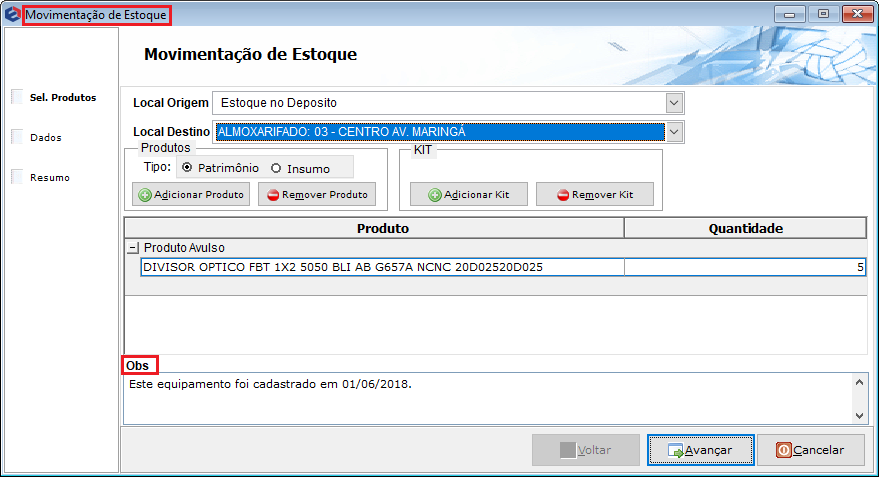
Caminho a Seguir: ISP - INTEGRATOR / CONTROLE DE ESTOQUE / MOVIMENTO DE ESTOQUE
| |
|
A melhoria de Pesquisa por Produto foi disponibilizada para a versão do Changelog 6.06.00. |
Pesquisa por Produto
Para iniciar a pesquisa basta começar a digitar no campo Procurar, e o sistema apresentará automaticamente sugestões relevantes. À medida que o usuário continua digitando, as sugestões de pesquisa são atualizadas dinamicamente para refletir os termos mais relevantes. Selecione a opção desejada para ver os resultados correspondentes, e insira a Quantidade para Confirmar.
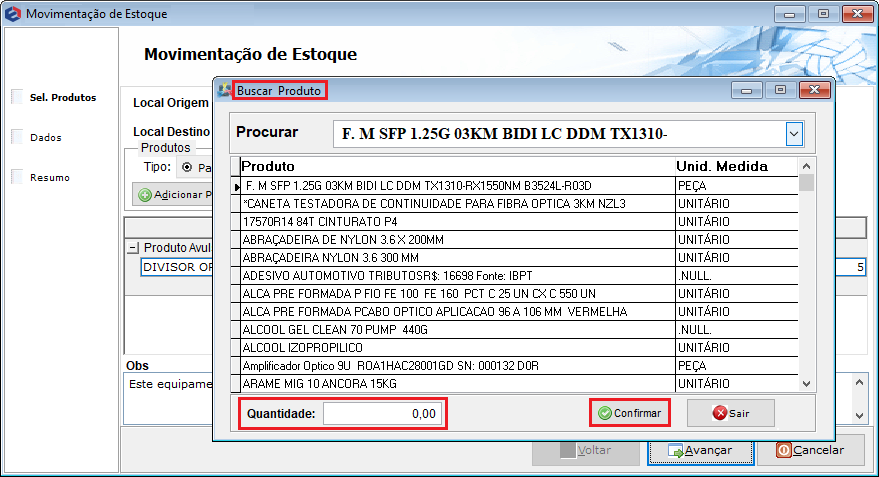
Caminho a Seguir: ISP - INTEGRATOR / CONTROLE DE ESTOQUE / MOVIMENTO DE ESTOQUE
Inserir o Usuário Responsável e o Usuário que Confirma para registro de quem fez a movimentação do equipamento.
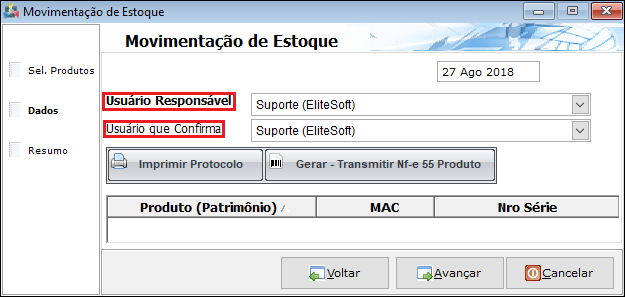
Caminho a Seguir: ISP - INTEGRATOR / CONTROLE DE ESTOQUE / MOVIMENTO DE ESTOQUE
| |
|
Para a movimentação de insumo/patrimônio deve fazer a confirmação do movimento, por isso apresenta como insumo/patrimônio em Movimentos Pendentes para aprovar esta movimentação e em Movimentos Confirmados para exibir a validação do movimento. |
Ao fazer o procedimento de:
- Ao clicar o Imprimir Protocolo exibe o recibo de entrega do documento para o cliente;
- O botão de Gerar - Transmitir NF-e do produto faz o agrupamento por produto. Por exemplo: Foram comprados (5 peças) do produto Ubiquiti NBE-M5-400, não exibe item por item, é feito uma classificação de (5) para este produto em uma linha ao fazer a nota.
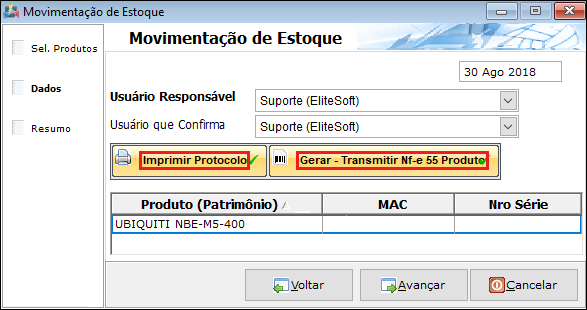
Caminho a Seguir: ISP - INTEGRATOR / CONTROLE DE ESTOQUE / MOVIMENTO DE ESTOQUE
| |
|
A alteração no protocolo de entrega incluindo as colunas VL.UNITÁRIO e VL.TOTAL e o campo para assinatura do Responsável pelo Recebimento, foram disponibilizadas para a versão do Changelog 6.01.00. |
Ao Imprimir o Protocolo verifique o recibo de entrega de documento relativo ao equipamento.
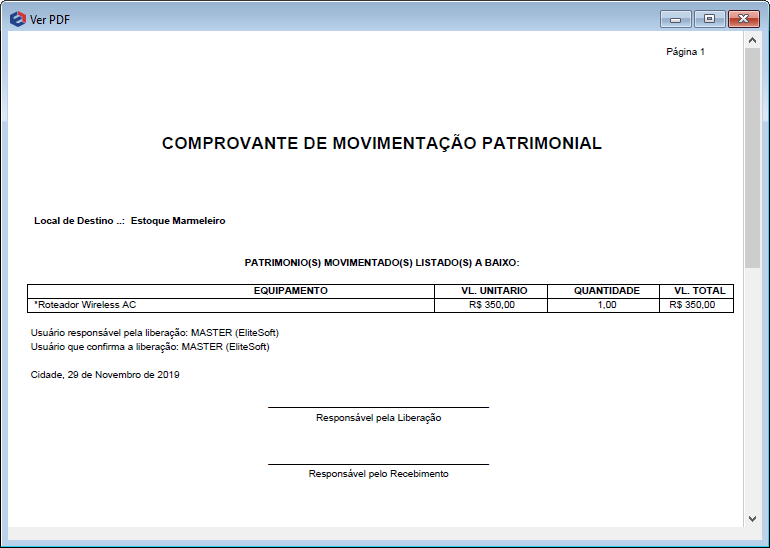
Caminho a Seguir: ISP - INTEGRATOR / CADASTRO DO CLIENTE / PLANOS / EQUIPAMENTOS / ADICIONAR EQUIPAMENTO
| |
|
A melhoria Ordenar por Número de Patrimônio foi disponibilizada para a versão do Changelog 6.06.00. |
Ordenar por Número de Patrimônio
![]() O Objetivo é ordenar os produtos apresentados no layout de Comprovante de Movimento de Patrimônio, por número de patrimônio.
O Objetivo é ordenar os produtos apresentados no layout de Comprovante de Movimento de Patrimônio, por número de patrimônio.
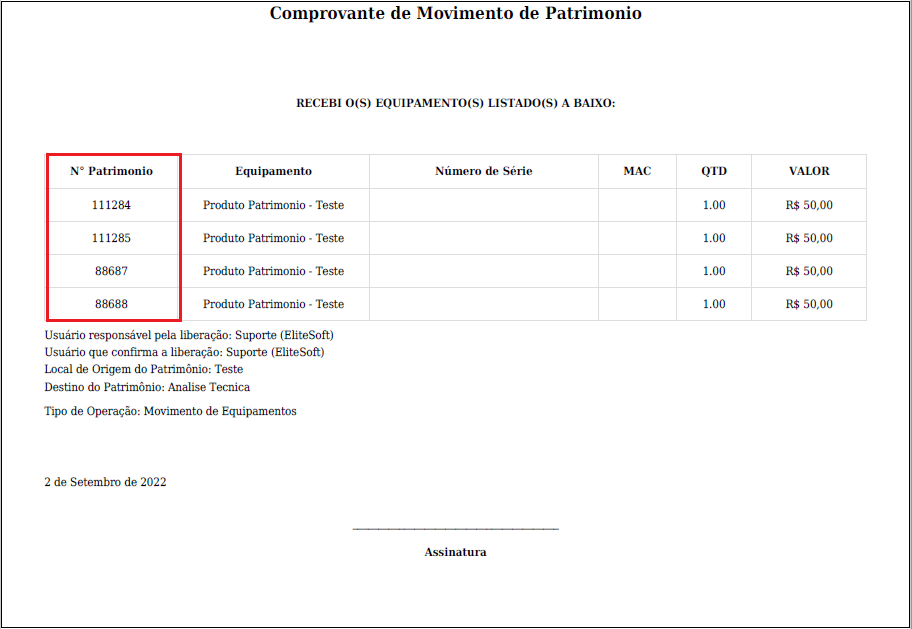
Caminho a Seguir: ISP - INTEGRATOR / CONTROLE DE ESTOQUE / MOVIMENTO DE ESTOQUE
Ver também
| |
|
Esta é uma base de testes fictícia, meramente ilustrativa. |
